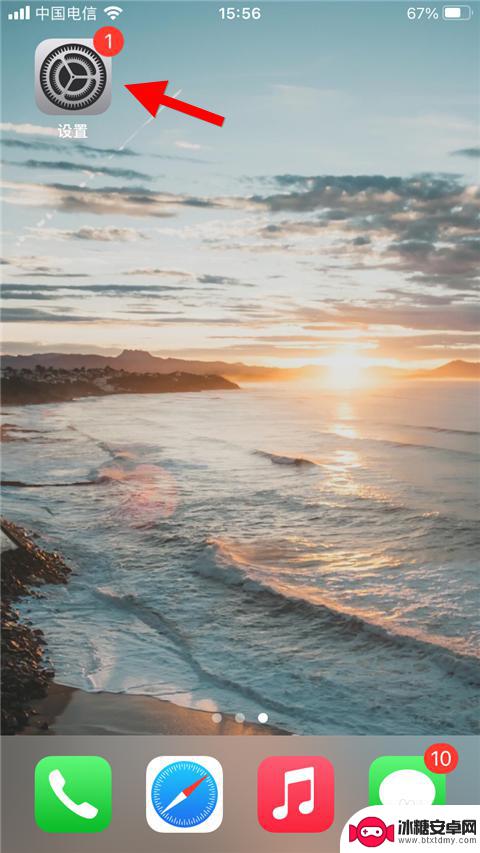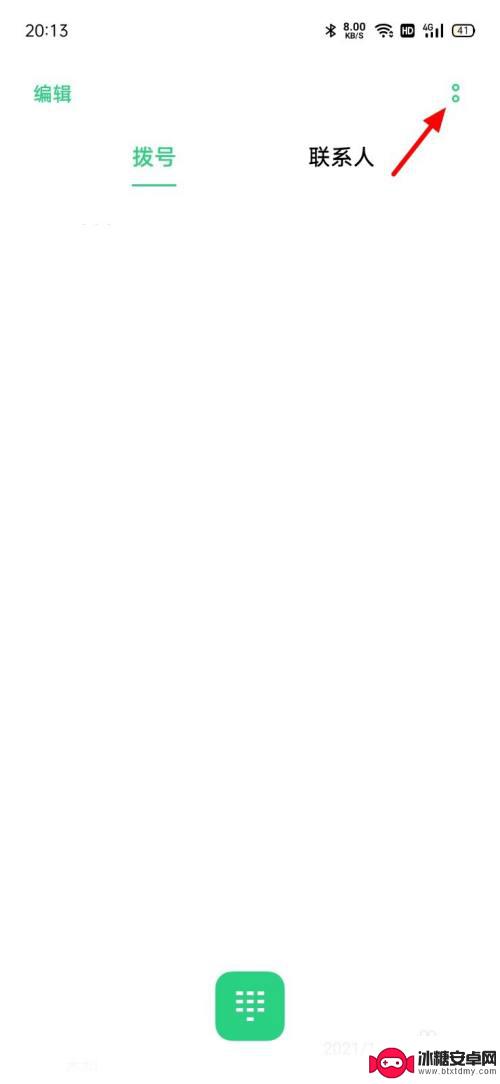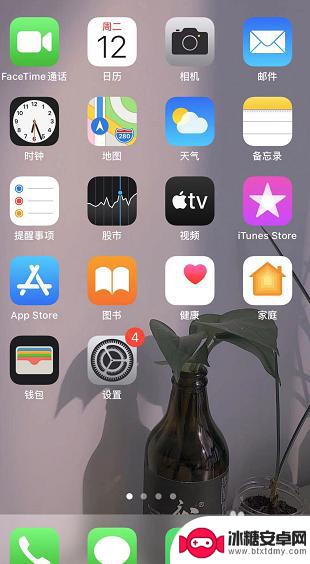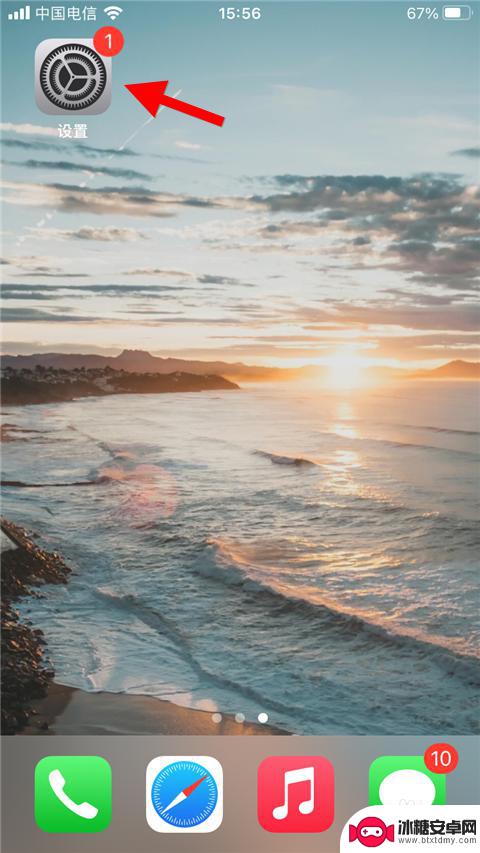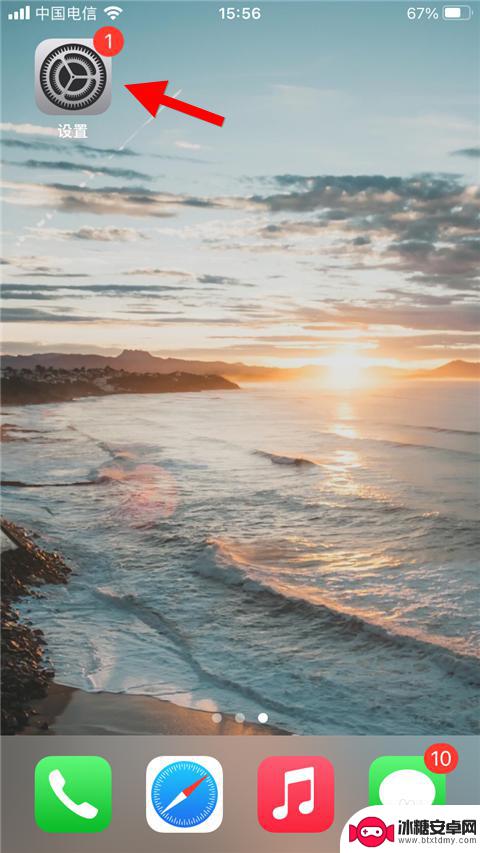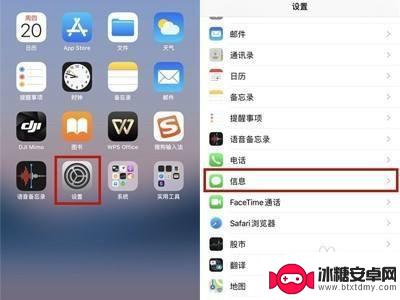苹果手机怎么查拦截的电话和信息 苹果手机如何拦截电话和短信
随着通信技术的快速发展,我们每天都会接收到大量的电话和短信,其中不乏一些来自陌生号码或是广告推销的骚扰信息,为了保护个人隐私和减少干扰,很多人都希望能够拦截这些不必要的电话和信息。对于苹果手机用户来说,幸运的是苹果手机提供了一些实用的功能来帮助我们拦截这些电话和短信。苹果手机究竟如何查拦截的电话和信息呢?让我们一起来探索一下。
苹果手机如何拦截电话和短信
方法如下:
1.打开苹果手机,点击“设置”图标。
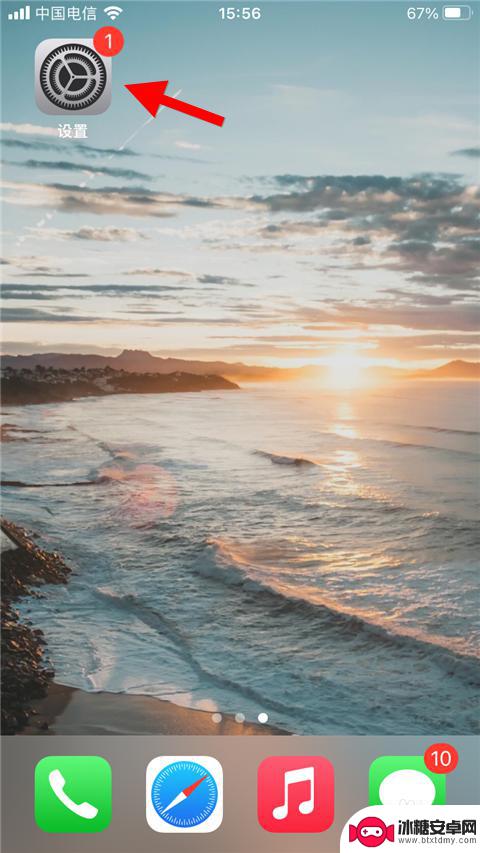
2.在设置列表中找到“电话”选项,点击进入。
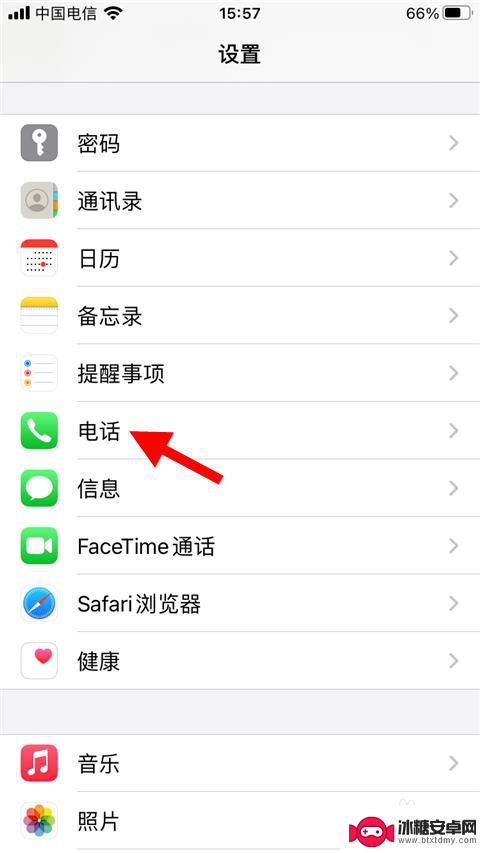
3.下拉菜单找到“已阻拦的联系人”选项,点击进入。
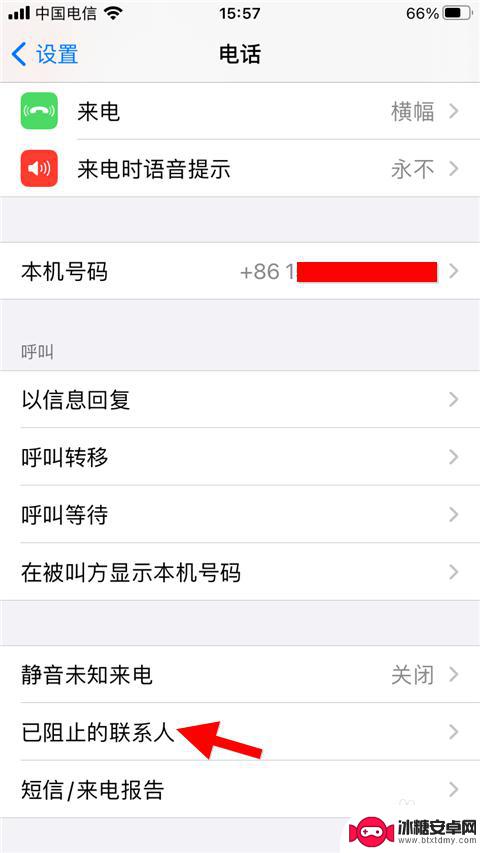
4.此处可以查看系统设置的拦截对象。
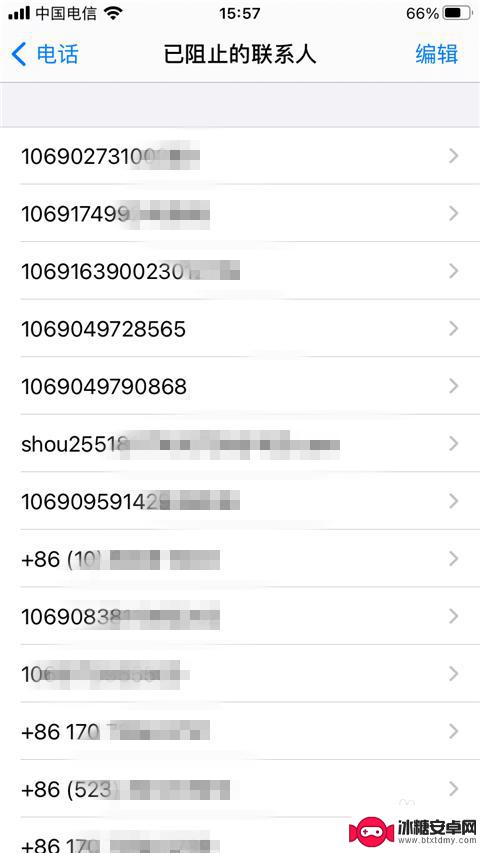
5.查看拦截短信的方法有两种,第一种是在设置界面点击“短信”。
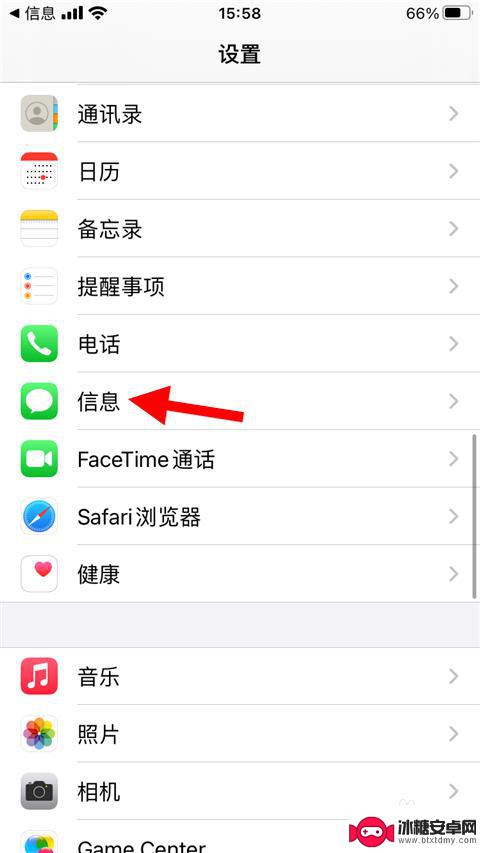
6.第二种是点击手机桌面的“短信”选项。
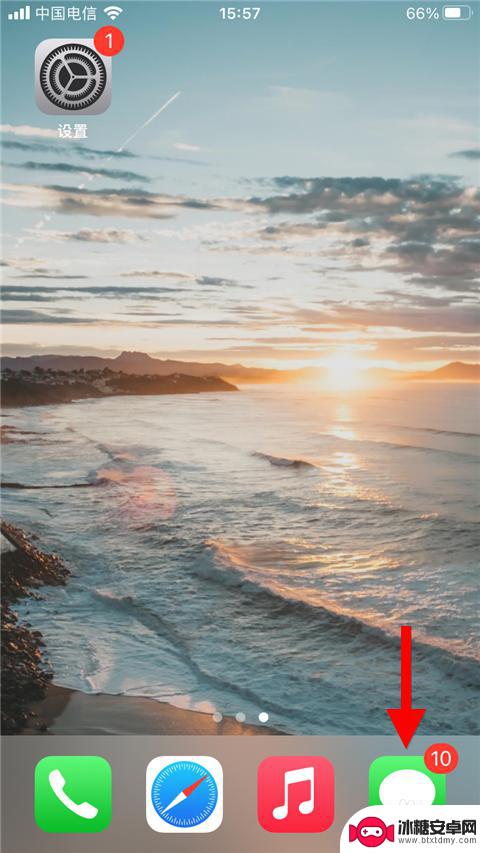
7.然后点击信息界面的链接,转去信息设置界面。
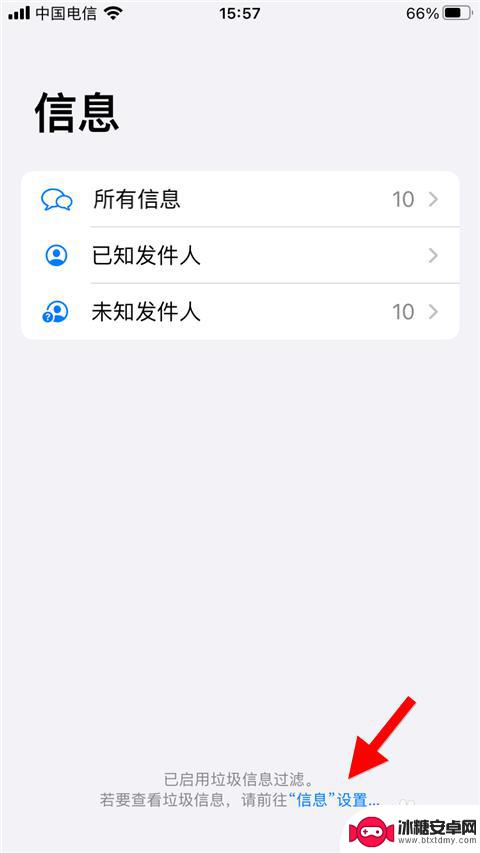
8.在信息设置界面点击“垃圾信息”。
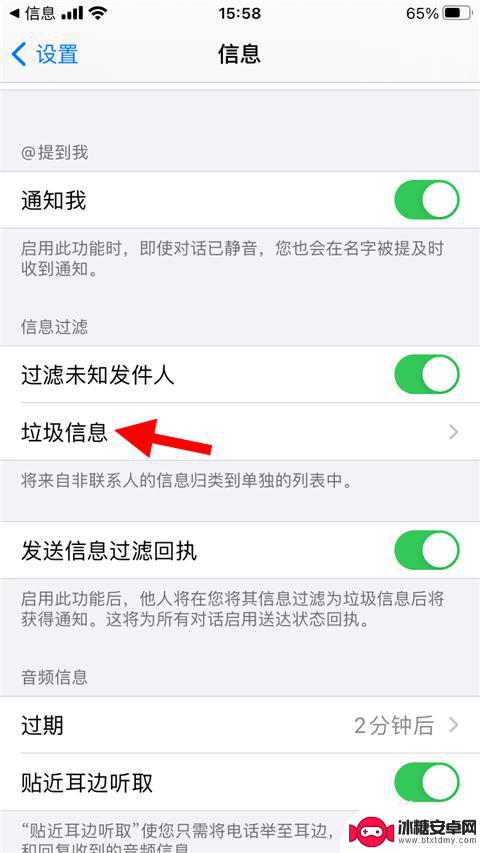
9.此处可以查看系统拦截的所有短信息及内容。
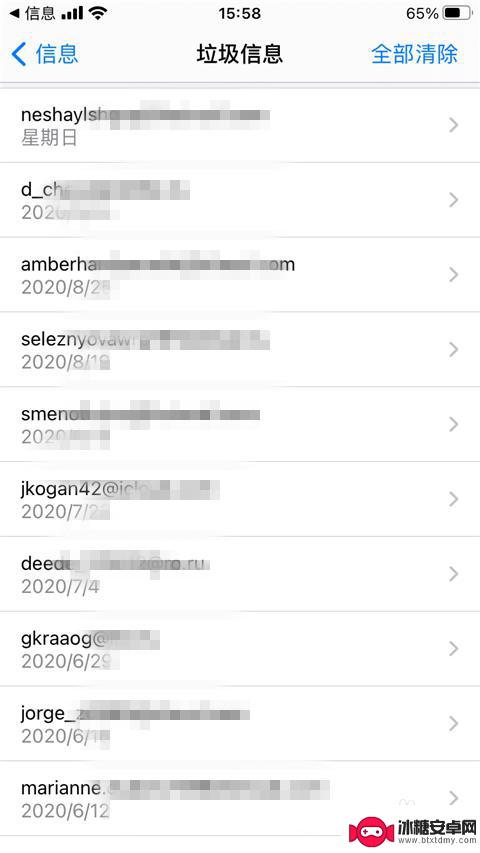
以上就是苹果手机如何查拦截的电话和信息的全部内容,如果你遇到相同问题,可以参考本文中介绍的步骤进行修复,希望能对大家有所帮助。
相关教程
-
怎么查看苹果手机拦截的电话 苹果手机如何设置拦截电话和短信
苹果手机作为一款广受欢迎的智能手机,其拦截电话和短信的功能备受用户关注,想要查看苹果手机拦截的电话,只需进入设置界面,点击电话选项,然后选择已拦截通话与来电识别即可查看。而要设...
-
手机拦截电话和信息怎么关闭 取消手机电话拦截
手机电话拦截功能是一项很实用的功能,可以有效屏蔽骚扰电话和短信,但有时候我们可能会误操作或者不再需要这个功能,那么如何关闭手机电话拦截呢?取消手机电话拦截功能其实并不复杂,只需...
-
苹果手机拦截记录怎么查 苹果手机如何查找黑名单拦截记录
苹果手机拦截记录怎么查?苹果手机如何查找黑名单拦截记录?对于许多苹果手机用户来说,拦截记录是一个非常重要的功能,可以帮助他们屏蔽骚扰电话和短信,苹果手机用户可以通过设置中的电话...
-
苹果手机拦截的电话怎么看 苹果手机拦截电话和短信的方法
手机已经成为人们日常生活中不可或缺的一部分,随着通信技术的发展和智能手机的普及,我们也面临着越来越多的骚扰电话和短信的困扰。为了解决这个问题,苹果手机提供了一种拦截电话和短信的...
-
iphone被拦截的电话在哪里可以看到 苹果手机如何设置拦截电话和短信
现代社会中随着手机的普及和使用频率的增加,电话骚扰和垃圾短信也逐渐成为人们日常生活中的困扰,针对这种情况,苹果手机提供了一些功能来帮助用户拦截电话和短信,保护个人隐私和安全。通...
-
苹果12如何电话拦截手机 苹果12如何设置拦截骚扰电话和短信设置方法
苹果12的问世为我们的通讯带来了更多的便利,同时也为我们提供了更多的保护机制,在如今骚扰电话和短信泛滥的时代,苹果12的拦截功能成为了我们保护隐私的重要工具。通过设置拦截骚扰电...
-
如何拆手机显示屏 怎么正确拆解手机外屏
在日常生活中,手机已经成为我们生活中不可或缺的一部分,随着时间的推移,手机屏幕可能出现问题,需要进行更换或修理。如何正确地拆解手机外屏成为了许多人关注的焦点。正确的操作方法不仅...
-
手机怎连接网络 手机连接WIFI网络设置
手机已经成为我们日常生活中必不可少的工具,而连接网络更是手机功能的基础之一,手机可以通过多种方式连接网络,其中最常见的方式就是连接WIFI网络。连接WIFI网络可以让手机实现快...
-
苹果手机怎么样设置无线网 iPhone如何连接WIFI
苹果手机作为一款领先的智能手机品牌,其连接无线网络的设置也是非常简单方便的,用户只需打开手机的设置,进入Wi-Fi选项,然后选择要连接的无线网络并输入密码即可轻松连接上互联网。...
-
门禁卡怎么设置手机用密码 手机门禁卡设置方法
现代科技的发展使得门禁系统也变得更加智能化,我们可以通过手机来设置门禁卡的密码,实现更加便捷的出入方式。手机门禁卡设置方法也变得更加简单易行,让我们可以随时随地控制自己的出入权...